|
مشخصات ظاهري و كاربري و رفع
مشكلات مودمHuawei E5832 |
مشخصات ظاهري مودم Huawei E5832 :
 دكمه هايي كه بر روي مودم هستند بقرار ذيل ميباشند: دكمه هايي كه بر روي مودم هستند بقرار ذيل ميباشند:
1-CONNECT = اين دكمه دو
حالت را ايجاد ميكند
اول اينكه بالا و پايين بردن آن، حالت دكمه اي داشته و ايجاد اتصال به اينترنت را
بطور دستي مينمايد.
دوم اينكه با فشردن آن، حالت دكمه فشاري داشته و با سه ثانيه فشردن آن ميتوان مودم
را به دو حالت خودكار و دستي (اتوماتيك
A- منويلM)
تغيير حالت داد. و در حالت عادي ميبايست روي وضعيت خودكار
A
باشد و در مواقع خاص به دستي
M تغيير
ميدهيم. در بخش پاييني بيشتر توضيح ميدهيم.
2-
WiFi/WEP = اين يك دكمه فشاري است كه با 3 ثانيه فشردن، وايرلس خاموش
ميشود.
3- POWER
= اين دكمه برق دستگاه بوده و با فشردن آن بمدت 3 الي 5 ثانيه مودم را خاموش
يا روشن ميكند.
4-
Connector = اين محل اتصال رابط شارژر و يا يو اس بي به رايانه جهت
شارژ و يا اتصال به خط اينترنتي است كه مودم ميتواند اينترنت پرسرعت را از مودم
مربوطه گرفته و آنرا بطور بي سيم براي 5 وسيله واي فاي دار منتشر كند.
نماد
ها ي نمايشگر مودم Huawei E5832 :
بر روي نمايشگر مودم 5 نماد وجود دارد كه بشرح زير ميباشند:
 |
1- آنتن: چنانكه رنگ آن سبز باشد
آنتن كامل است و زرد بودن آن نشانه حالت جستجو و قرمز بودن نيز
علامت عدم وجود آنتن دهي ميباشد و ميبايست مكان خود را تغيير دهيد
تا از قدرت دريافت كامل استفاده نماييد. |
 |
2- باطري: كه وضعيت قرمز نشانه
در حال اتمام بودن آن ميباشد. سعي كنيد قبل از اتمام كامل، آنرا پر
كنيد. |
|
W |
3- واي فاي:
كه مبين استفاده از واي فاي دستگاه است و مودم قادر است تا به اين
روش با 5 وسيله ارتباط برقرار كند كه برنگ آبي نمايش
داده ميشود و بمعناي روشن بودن واي فاي مودم ميباشد. |
|
R |
4- اينترنت: كه بمعناي آن است كه
دستگاه قادر است به اينترنت وصل شود و كافيست تا شما مرورگرتان را
باز كرده و با درج نشاني به صفحه مورد نطر برويد. |
|
M |
5- اتصال دستي يا خودكار: مودم بطور كلي ميبايست روي
علامت اتو
A قرار داشته باشد و
چنانكه اتصال برقرار نبود و علامت رويM
رفته بود با فشردن دكمه بمدت 3 ثانيه بحالت اتو برگرديد.
در بخش پايين تر در اين مورد توضيحات بيشتري داده خواهد شد. |
|
 |
رمز هاي نوشته شده در مودم
Huawei E5832 :
در محل زير باطري اعدادي نوشته شده كه بشرح زير ميباشد:
S/N =
شماره سريال ساخت مودم است و قاعدتا اين شماره ميبايست مطابقت داشته باشد با شماره
اي كه در جعبه مقوايي آن چسبانيده شده و نيز حتما بايد بعد از نصب داخل فريم وير
نيز بتوانيد مشاهده كنيد.
البته لازم بذكر است كه بعضي وارد كنندگان ممكن است در اثر تست محصول و يا آمارگيري
هايشان و نيز كنترل كيفيت آنها را در جعبه خودش نگذاشته و سهوا
 جابجا شود بنابراين
عدم مطابقت اين دو شماره چيزي دور از انتظار نيست اما سخت افزار و نرم افزار حتما
با هم مطابقت دارند. جابجا شود بنابراين
عدم مطابقت اين دو شماره چيزي دور از انتظار نيست اما سخت افزار و نرم افزار حتما
با هم مطابقت دارند.
SSID =
اين نام مودم و يا كاربري پيش گزينه ميباشد كه با نام
E5832 معرفي شده است اغلب در پنجره ورودي اين نام
كاربري نوشته شده است و نياز به درج آن نيست و قابل تغيير نيز ميباشد.
WEP KEY
= شماره رمز مودم و ورود به اينترنت توسط اين مودم
ميباشد كه آنرا دقيقا بايد وارد نماييد وگرنه اتصال برقرار نميشود.
WPA KEY
= اين شماره رمز نيز براي اتصال به شبكه ميباشد و مواقعي
كاربرد دارد كه وارد كردن رمز بالايي جواب نميدهد.
نكات احتياطي در مورد كاربري مودم Huawei E5832:
 ●
چنانكه
مودم
Huawei E5832
بعنوان مودم واي فاي دار استفاده شود قابليت به اشتراك گذاري 5 وسيله را از طريق
امواج را خواهد داشت و تا شعاع تقريبي 5 متر ميتوانيد با روشن كردن واي فاي وسيله
مورد نظر به اينترنت متصل شويد. ●
چنانكه
مودم
Huawei E5832
بعنوان مودم واي فاي دار استفاده شود قابليت به اشتراك گذاري 5 وسيله را از طريق
امواج را خواهد داشت و تا شعاع تقريبي 5 متر ميتوانيد با روشن كردن واي فاي وسيله
مورد نظر به اينترنت متصل شويد.
البته ميبايست در نظر داشته باشيد در اين حالت سرعت
آن نيز به نسبت تعداد وسيله ها تا حدودي كم خواهد شد.
●
در زمانيكه اتصال صورت ميگيرد بر روي نمايشگر تعداد وسيله هاي متصل شده را نشان
خواهد داد و اين توانايي، بسيار خوب است چراكه ممكن است با توجه به اينكه قدرت نفوذ
اين مودم با النسبه زياد ميباشد يك نفوذگر (هكر) بدون اجازه شما از اينترنتتان سوء
استفاده كند شما به اين ترتيب متوجه حضور او خواهيد شد!
● توجه داشته باشيد كه از آنجا كه انتشار امواج با فركانس 200 مگا هرتز
انجام ميگيرد بهتر است كه آنرا در نزديك بدنتان قرار ندهيد و حداقل نيم متر با آن
فاصله داشته باشيد.
●
نكته ديگر اينكه چنانكه در محيطي قرار داريد كه ميتوانيد از برق شهر يا باطري
ماشين و يا حتي از برق رايانه تان استفاده كنيد بهتر است از باطري مودم استفاده
نكنيد تا به عمر آن افزوده شود. و سعي نماييد كه حداقل در هر يك ماه يكي دو بار كلا
باطري كاملا مصرف شود چراكه بيكاري باطري موجب خواب رفتگي آن شده و بكار انداختن آن گاهي
امكان پذير نخواهد بود. بطور كلي اينگونه باطري هاي قابل شارژ، چنانكه درست مصرف
شود دست كم 200 بار قابل پر و خالي شدن است و شما با مديريت خوب، ميتوانيد تا 5 سال
از آن استفاده نماييد.
 ●
در ضمن اگر چه درست نيست كه باطري تا مدت بسيار طولاني بيكار بماند ولي چنانكه چنين
شرايطي پيش آمد ابتدا آنرا كاملا پر كرده و سپس از دستگاه خارج نماييد چراكه درحالت
خاموشي دستگاه ميزالن ناچيزي باطري مصرف ميشود و بعد مدت طولاني باطري خالي شده و
بحالت اتصال كوتاه در ميايد و امكان استفاده مجدد ممكن است مقدور نباشد. ●
در ضمن اگر چه درست نيست كه باطري تا مدت بسيار طولاني بيكار بماند ولي چنانكه چنين
شرايطي پيش آمد ابتدا آنرا كاملا پر كرده و سپس از دستگاه خارج نماييد چراكه درحالت
خاموشي دستگاه ميزالن ناچيزي باطري مصرف ميشود و بعد مدت طولاني باطري خالي شده و
بحالت اتصال كوتاه در ميايد و امكان استفاده مجدد ممكن است مقدور نباشد.
●
زمان پر شدن كامل باطري توسط شارژر 4 ساعت است و بهتر است اصلا مودم خاموش باشد
چراكه ممكن بدليل تامين برق مورد نياز، به شارژر فشار بيايد و آنرا بسوزاند. چنانكه
استفاده همزمان ضروري بود از رابط يو اس بي و اتصال به رايانه بعنوان مودم يو اس بي
استفاده شود كه در اين صورت بتدريج نيز شارژ ميشود.
●
از آنجا كه مصرف دستگاه نسبتا زياد است و ممكن است در هواي گرم بهنگام كار
آسيب ببيند سعي كنيد در صورت گرماي بيش از حد در معرص جريان هوا قرار بگيرد.
●
در آپارتمان هاي بزرگ ممكن است آنتن دهي دچار مشكل شود مكاني را پيدا كنيد كه
بهترين وضعيت را داشته باشيد.
آماده سازي مودم
Huawei E5832 براي حالت اتصال بي سيم به اينترنت توسط
سيم كارت هاي مختلف:
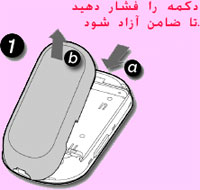 توجه داشته باشيد كه اين مودم با اپراتور
دو م و سوم كار ميكند و از هر سيمكارتي ميتوانيد استفاده نماييد. توجه داشته باشيد كه اين مودم با اپراتور
دو م و سوم كار ميكند و از هر سيمكارتي ميتوانيد استفاده نماييد.
ابتدا درب بزرگ پشت مودم را باز ميكنيد و نحوه آن نيز به اين شكل است كه دكمه فشاري
بالاي نمايشگر را فشار داده تا ضامن در آزاد شده و با عقب كشيدن در ، باز ميشود سپس
در محل قرار گيري باطري شماره رمز و كاربري را مشاهده ميكنيد اين دو شماره را
يادداشت كرده و سيم كارت را مطابق شكل مشخص شده در آن قرار داده و سپس باطري را در
محل خود قرار داده و درب را ببنديد.
دكمه پاور را براي 10 الي 15 ثانيه فشرده تا مودم روشن شود. (با فشار مجدد خاموش خواهد شد)
حالا وايرلس وسيله تان (WiFi) را روشن نماييد (در صفحات
بعدي نحوه راه اندازي بر روي سيستم عامل ايكس پي و ويندوز هفت توضيح داده شده است).
در پنجره باز شده تمامي دستگاه هايي كه وايرلس آن فعال هستند نمايش داده شده اند و
از ميان آنها مودم تان را كه بنام
E5832 معرفي شده را دكمه ميزنيد و رمز امنيتي آنرا
وارد ميكنيد. و به اين ترتيب وسيله مورد نظر به مودم وصل خواهد شد و با باز كردن
مرورگرتان به اينترنت وصل خواهيد شد.
آشنايي بيشتر با مفاهيم نماد ها در نمايشگر Huawei E5832:
توجه:
1- چنانكه بعد از ده ثانيه اتصال به اينترنت برقرار
نشد (unconnected) بطور خودكار اتصال واي فاي خاموش (disconnect)
ميشود. (يعني نماد
 زرد يا قرمز ميشود). در اين حالت ميبايست دكمه فشاري “WiFi/WPS”
را فشرده نگهداريد تا وايرلس روشن شود و بحالت اتو
A برود.
زرد يا قرمز ميشود). در اين حالت ميبايست دكمه فشاري “WiFi/WPS”
را فشرده نگهداريد تا وايرلس روشن شود و بحالت اتو
A برود.
2- براي رفتن به حالت دستي اتصال به وايرلسM
ميبايست دكمه “CONNECT” را تا زماني فشرده تا اتصال
بيسيم مستقر بماند.
شيوه ورود به سامانه اينترنتي مودم Huawei E5832:
هنگامي كه اتصال به اينترنت توسط مودم برقرار شد از طريق مرورگرتان ميتوانيد وارد
سامانه مودم شويد و عمليات پيام كوتاه و پست الكترونيك نيز تغيير رمز و كاربري را
انجام دهيد و يا ارتباط مودم را بجاي سرويس اپراتور سوم همراه به اينترنت پرسرعت
تغيير دهيد و همچنين ميزان ارسال و دريافت داده ها و سرعت مودم و ميزان توان باطري
تان را از اين طريق مشاهده نماييد.
كافيست كه مرورگر را باز كرده و در نوار نشاني عدد معروف
192.168.1.1 را كه آي پي مودم ها ميباشد وارد نماييد تا وارد سامانه مودمتان
بشويد و تنظيمات لازم را بدهيد.
|
192.168.1.1 |
IP: |
|
|
E5832 |
admin: |
|
|
WEP KEY****** |
pass: |
|
روش تغيير اپراتور سوم به اينترنت
پر سرعت در مودم
Huawei E5832:
ابتدا وارد صفحه مديريت مودم شده و در صفحه ستينگ DHCP
را به PPPoE تغيير داده و خارج ميشويد سپس رابط
مخصوصي بنام رابط لن به ميني يو اس بي تهيه كرده و آنرا به لن و مودم متصل كرده،
اينترنت پر سرعتتان را بطور بي سيم منتشر مينماييد.
سخت افزار مورد نياز براي نصب مودم Huawei E5832 بر
رايانه:
 ويندو ايكس پي با 512 و يا حداقل 256 مگا بايت حافظه جانبي ويندو ايكس پي با 512 و يا حداقل 256 مگا بايت حافظه جانبي
ويندوز هفت 32 بيتي با يك گيگا و 64 بيتي با دو گيگا بايت حافظه جانبي
ويندوز ويستا با يك گيگا و يا حداقل 512 مگا بايت حافظه جانبي
مكينتاش با 512 الي يك گيگا بايت حافظه جانبي
بالاي صفحه
|